Installation
Installation et configuration d’ODK Collect
Depuis le « playstore » d’Android ou depuis l’APK mise à disposition sur le site du projet :
https://github.com/getodk/collect/releases
Configuration de l’application
Tout d’abord, la connexion au serveur de formulaires (nommé Central) se fait par le scan d’un QRcode qui vous a été fourni
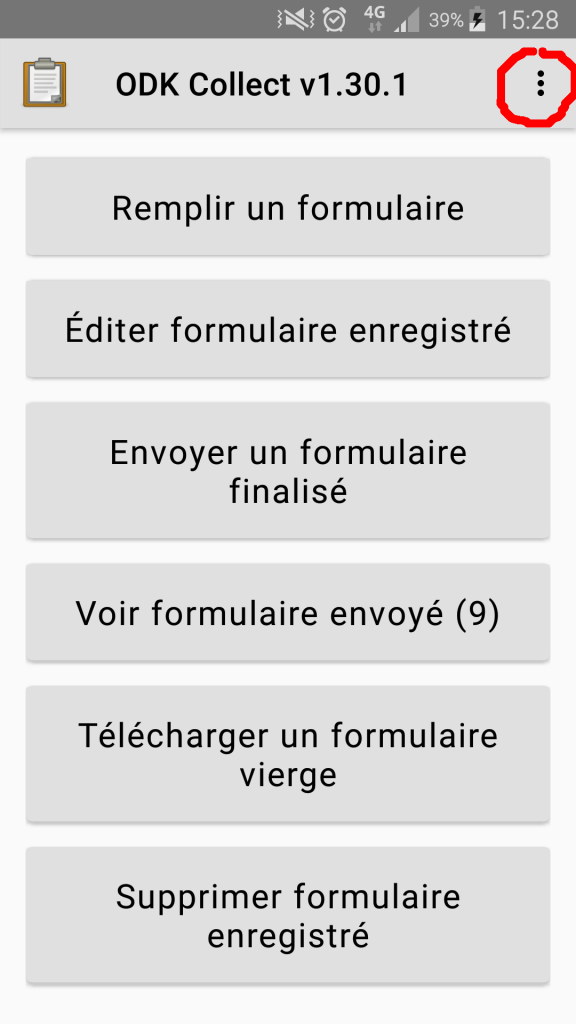
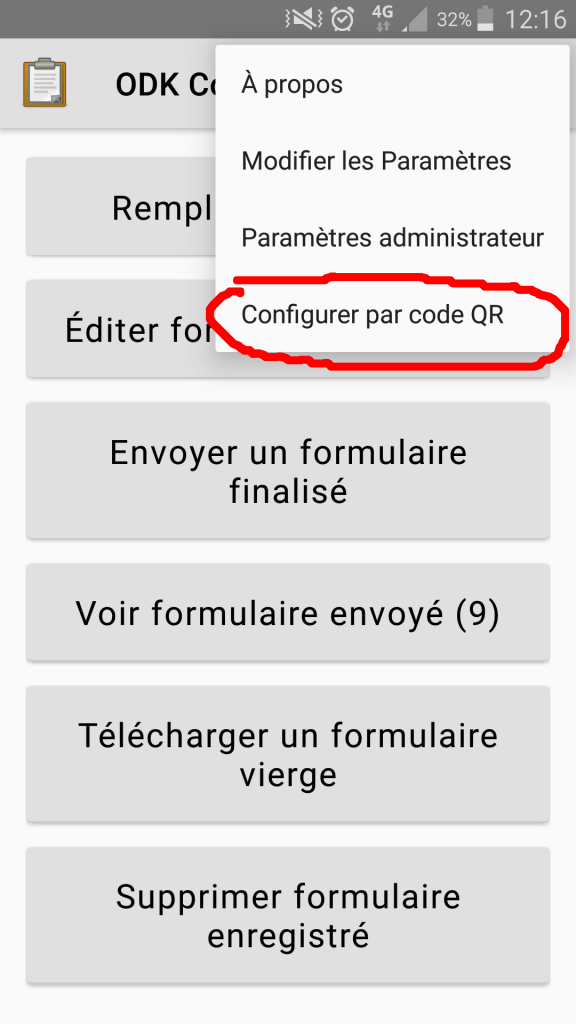
Une fois le code scanné, votre application est configurée et interroge le serveur pour savoir quels formulaires sont disponibles, et les télécharger.
Il nous faut maintenant renseigner les données d’identification qui permettront de vous identifier dans le formulaire, de vous proposer vos lagunes et vos stations de suivis et de vous attribuer vos données dans la base de données.
Attention, l’adresse email doit bien être renseignée en minuscules.
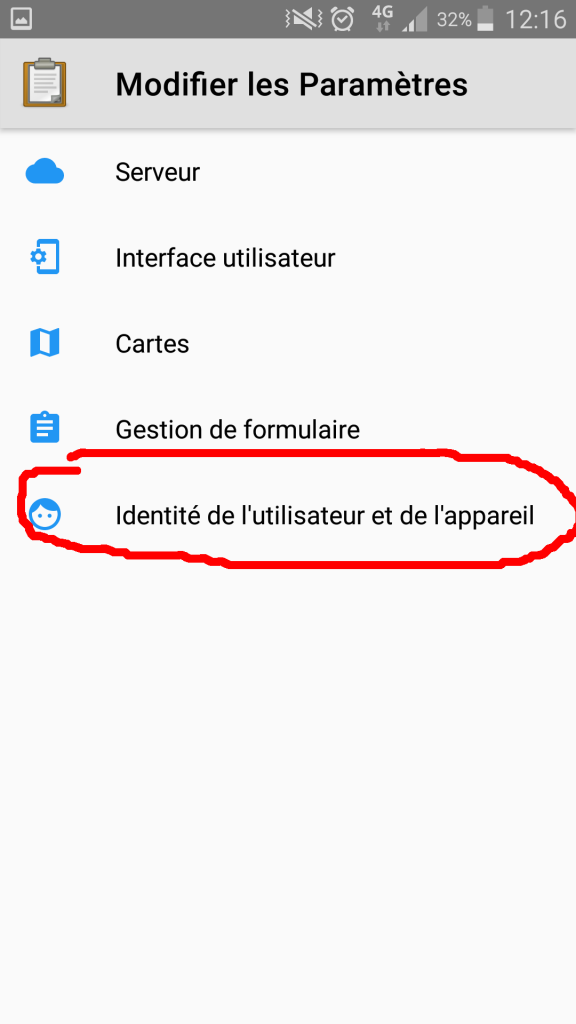
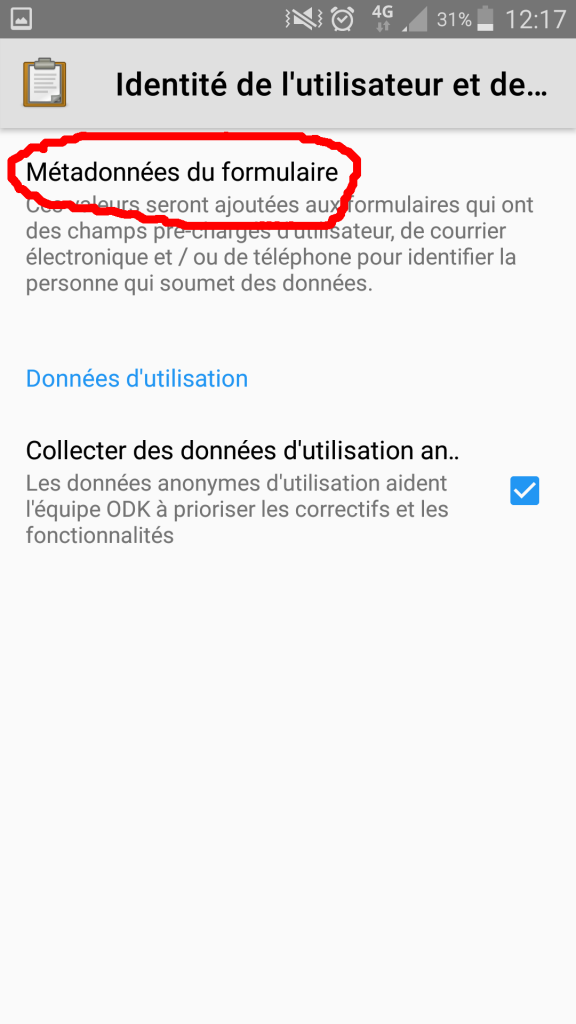
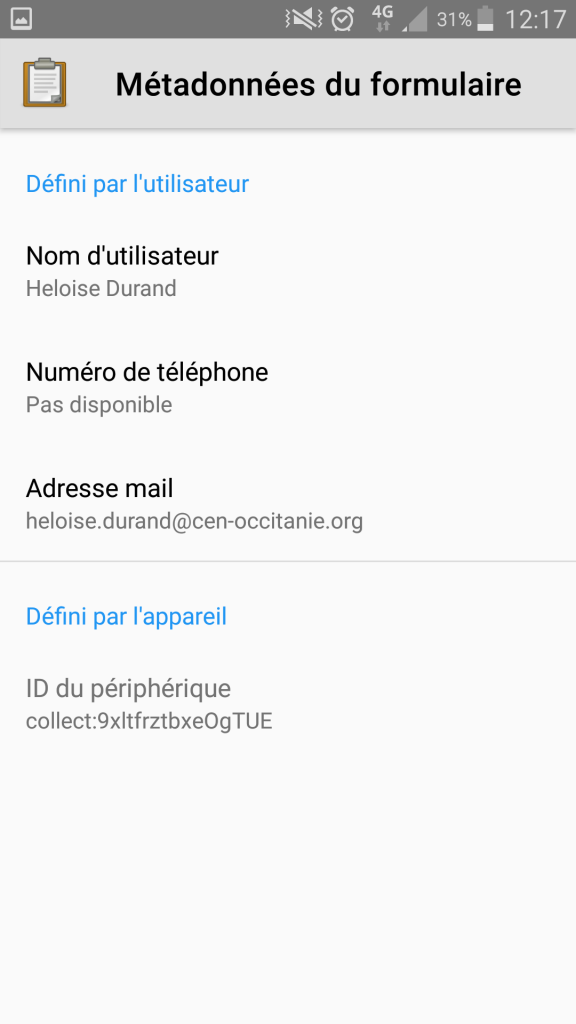
De retour sur l’écran des paramètres, vous pourrez modifier :
- la taille de la police qui sera utilisée dans les formulaires
- la manière de naviguer d’un écran à l’autre
- en faisant glisser le doigt sur l’écran de gauche à droite pour avancer et de droite à gauche pour reculer
- en affichant des boutons en bas de l’écran
- en utilisant les deux méthodes
Vous êtes maintenant prêts à saisir votre premier formulaire.
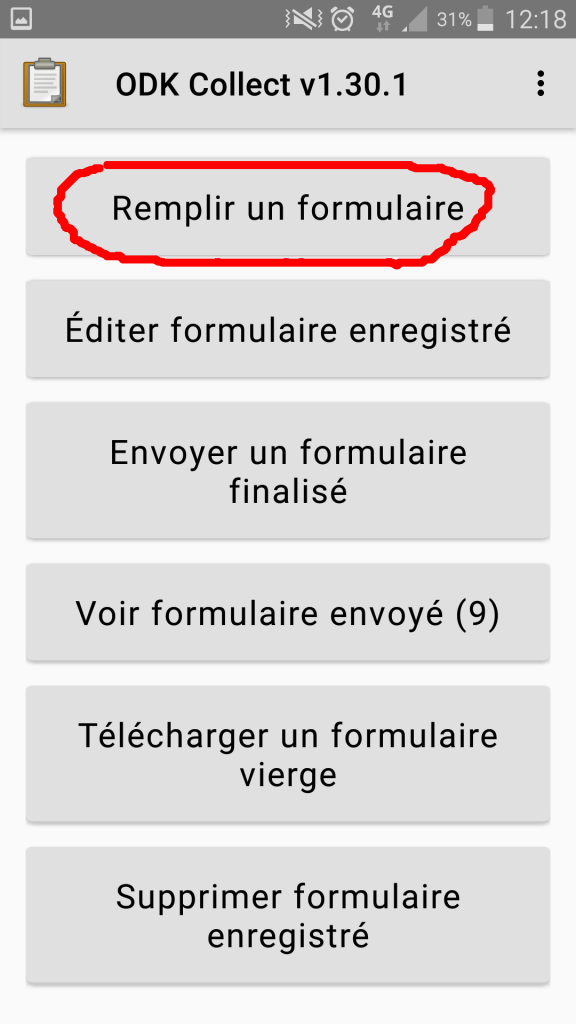
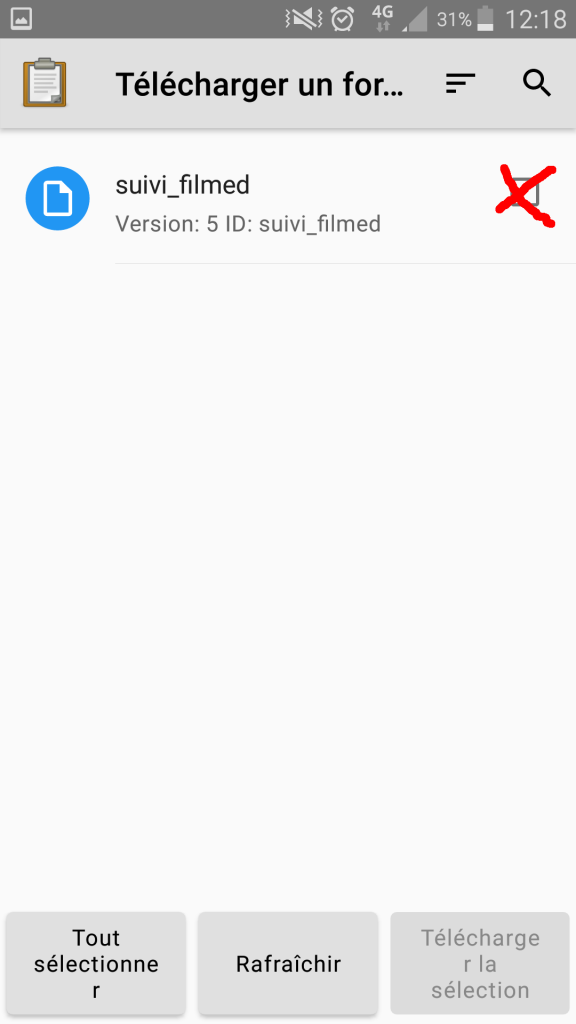
C’est parti !
Écran n°1 : identité et date
Le premier écran reprend vos informations d’identité, renseignées lors de l’initialisation de l’appareil, et vous présente la date du jour.
L’adresse email doit bien être renseignée en minuscules (attention notamment à la première lettre que les correcteurs ont tendance à mettre en majuscule).
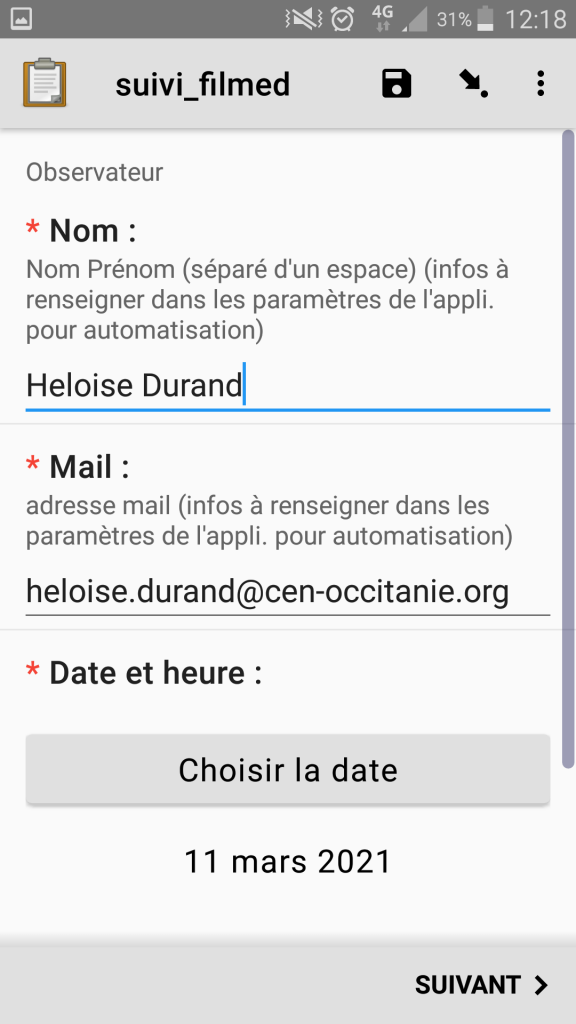
Écran n°2
Voulez vous saisir les informations relatives à la météo ?
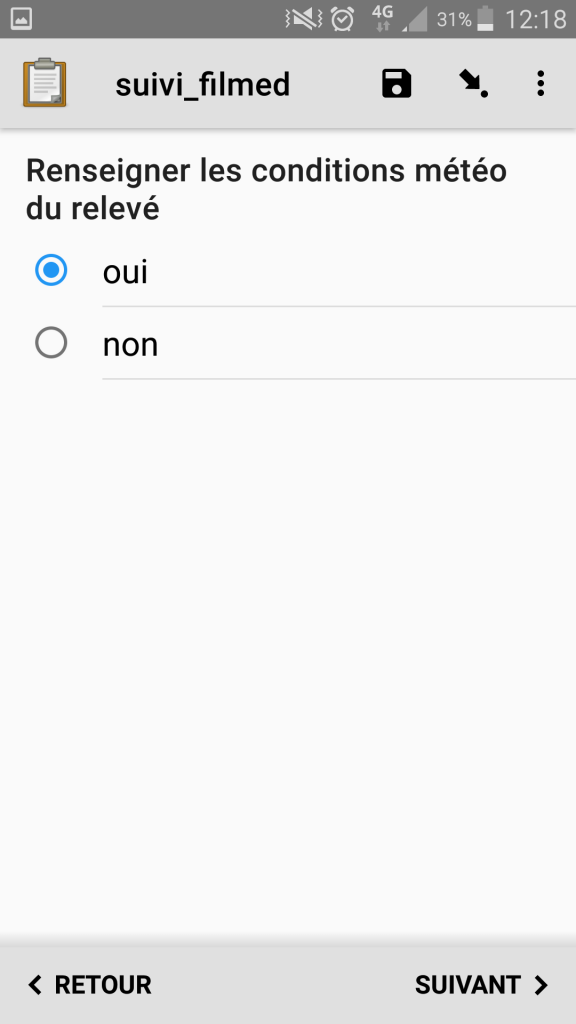
Renseignement des données météo du jour et de la veille
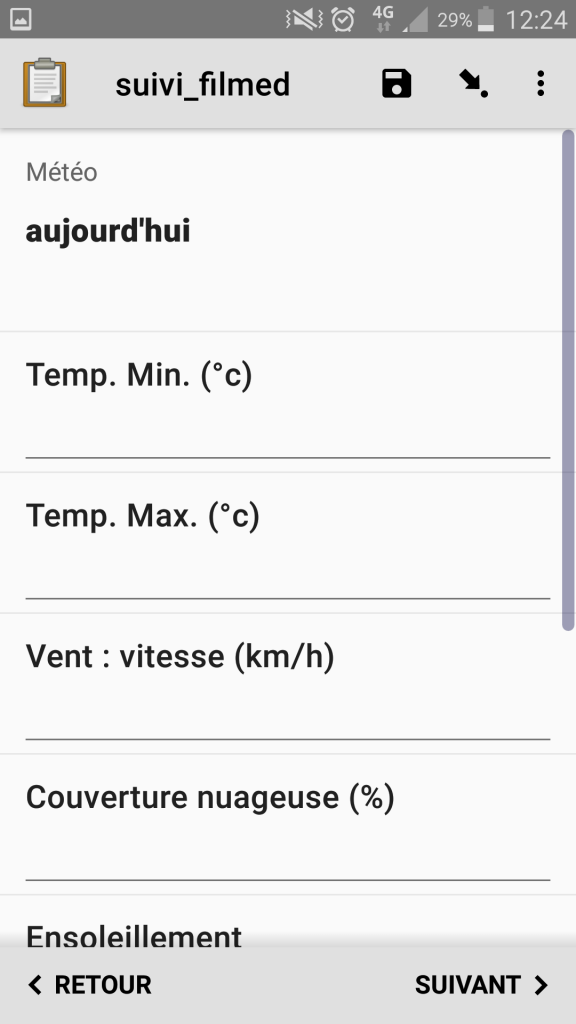
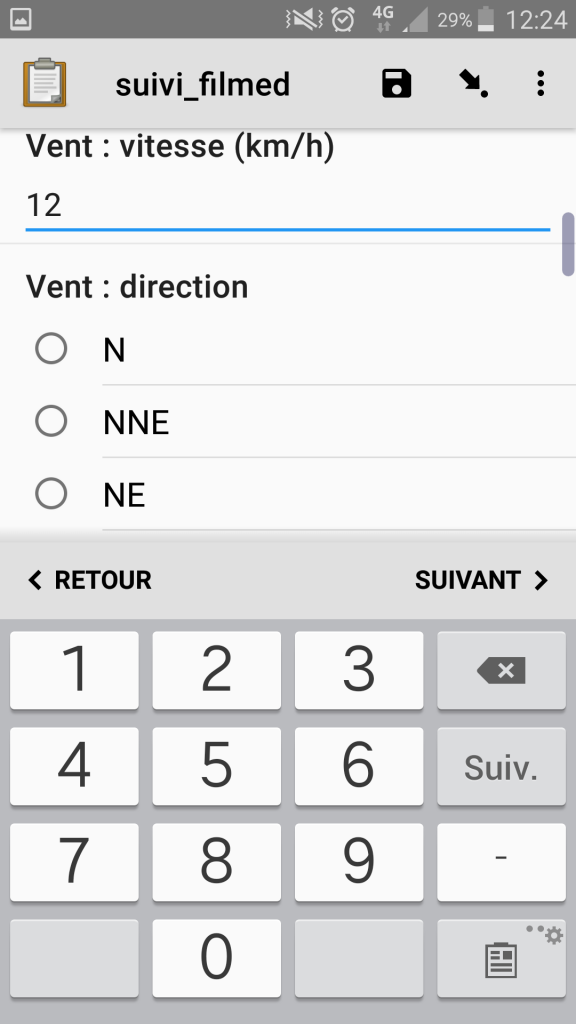
Choix du cadre de suivi
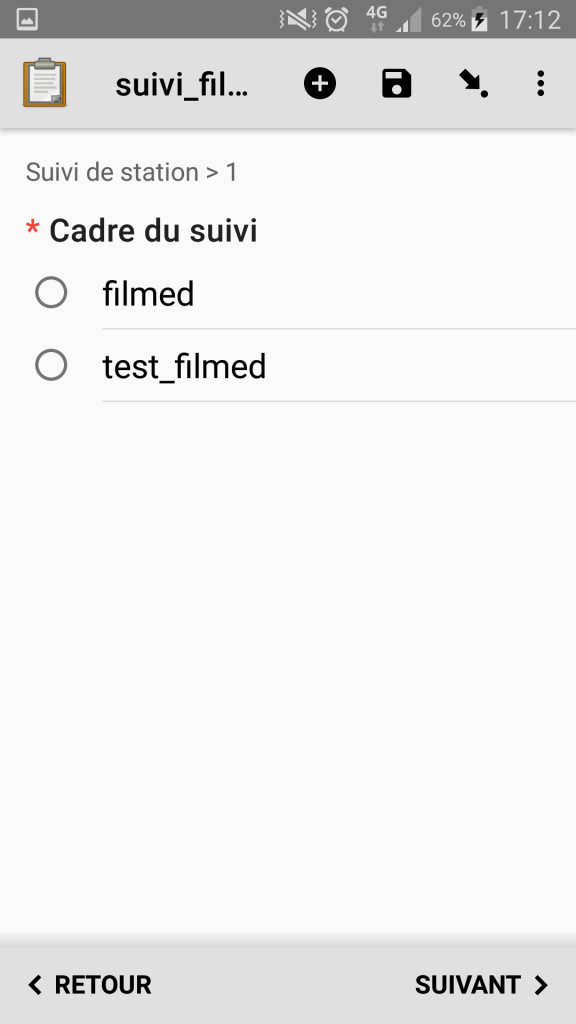
Choix de la lagune puis de la station
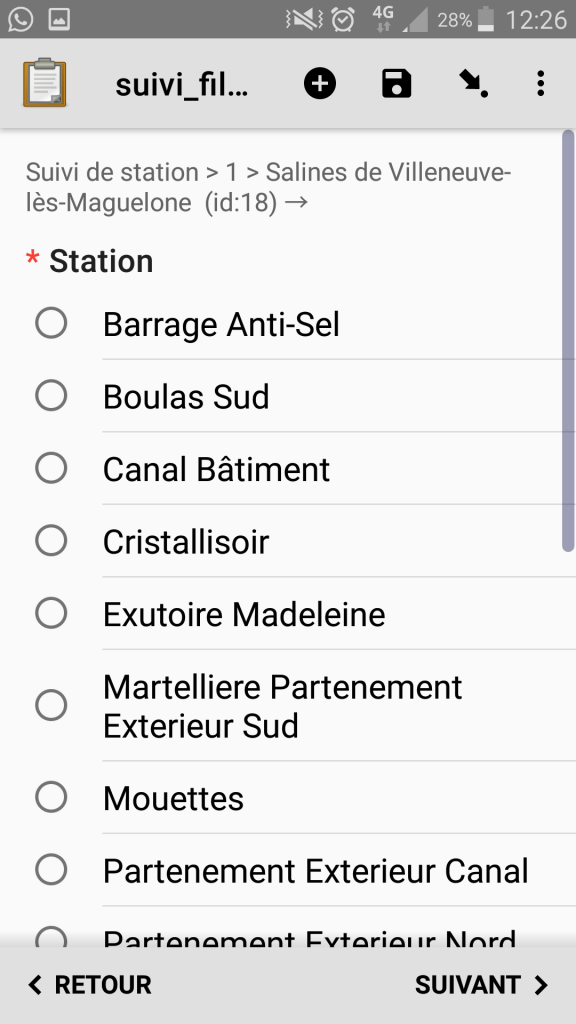
La station est-elle en eau ?
Si oui on saisira ensuite les mesures effectuées.
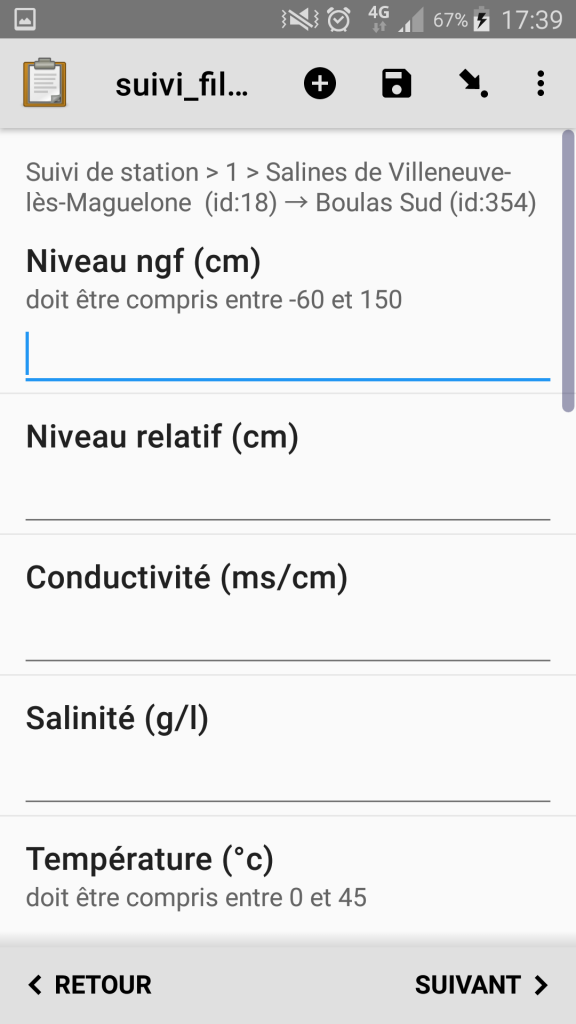
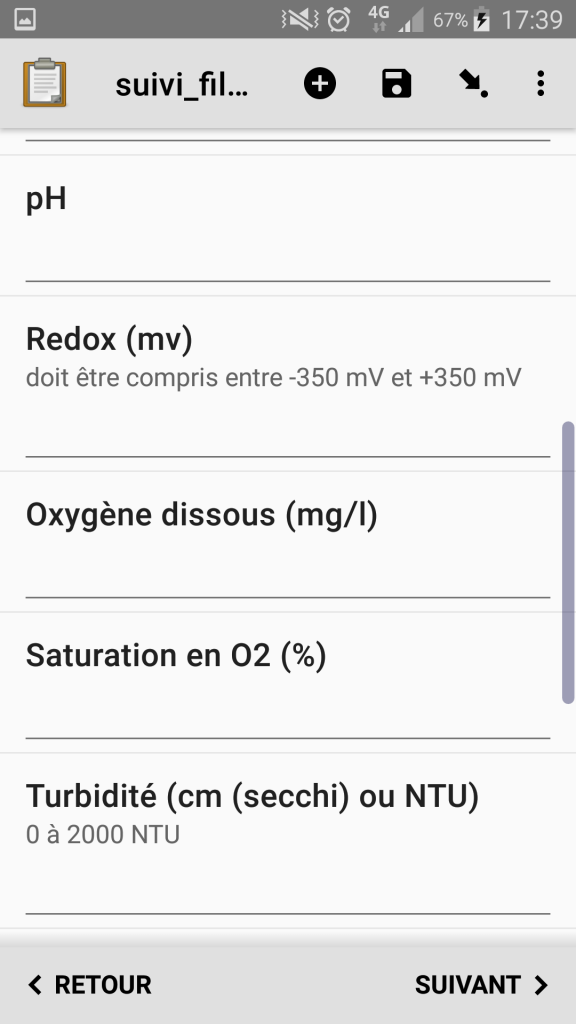
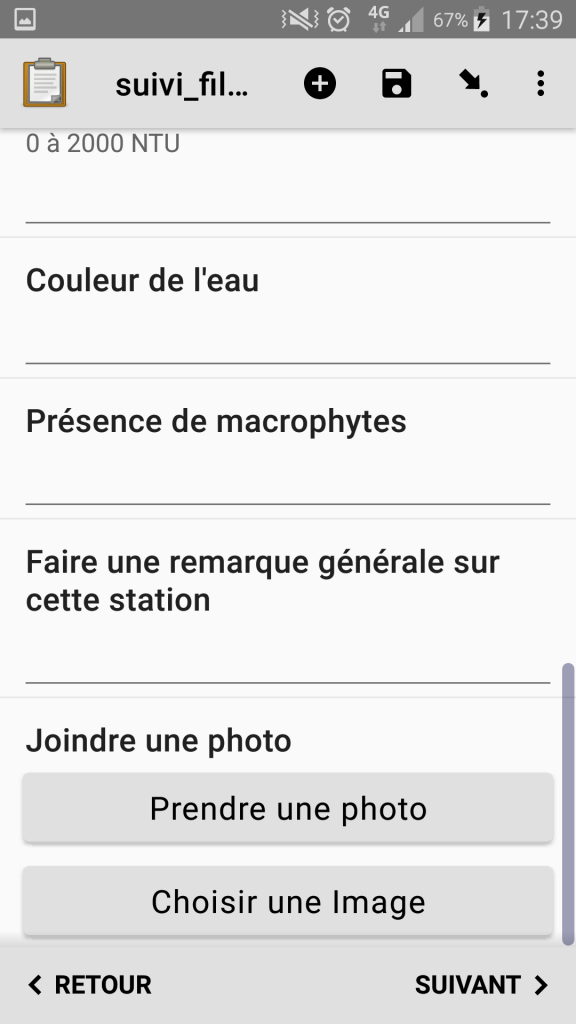
Des alertes apparaissent si vous tentez de saisir des valeurs en dehors des plages de valeurs « autorisées »
Suppression d’une valeur
Pour effacer une réponse, appuyer longtemps dessus :
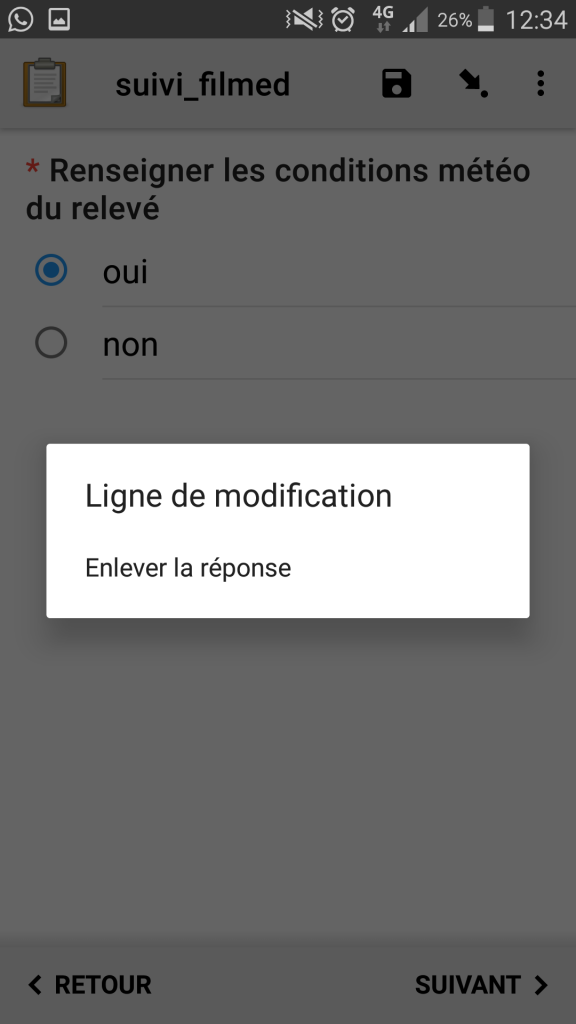
Une fois renseignées les valeurs pour la station en cours, il vous sera proposé d’ajouter une nouvelle station ou non. Soit vous serez ramené au choix du cadre, soit à la fin du formulaire que vous pourrez finaliser et enregistrer.
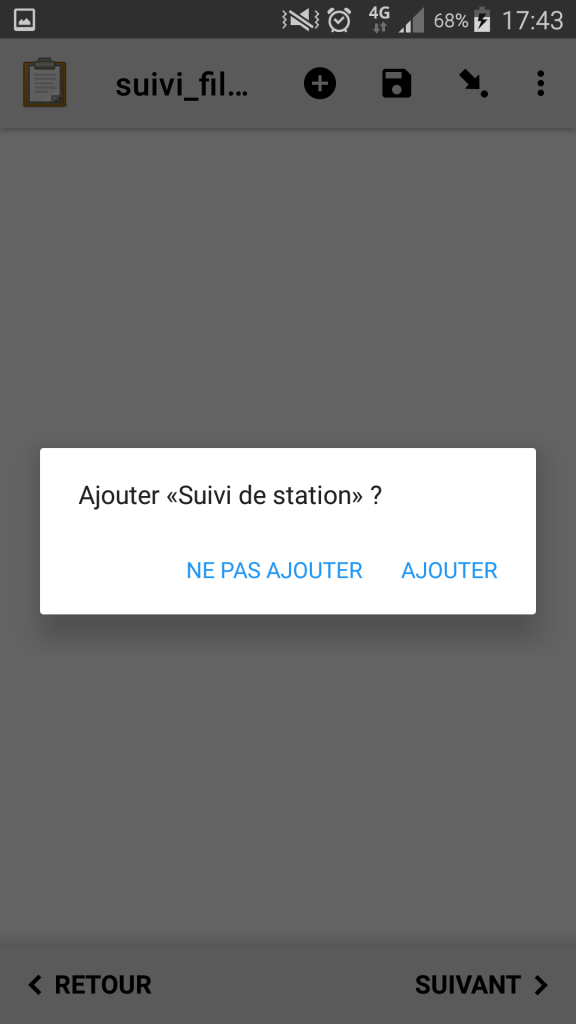
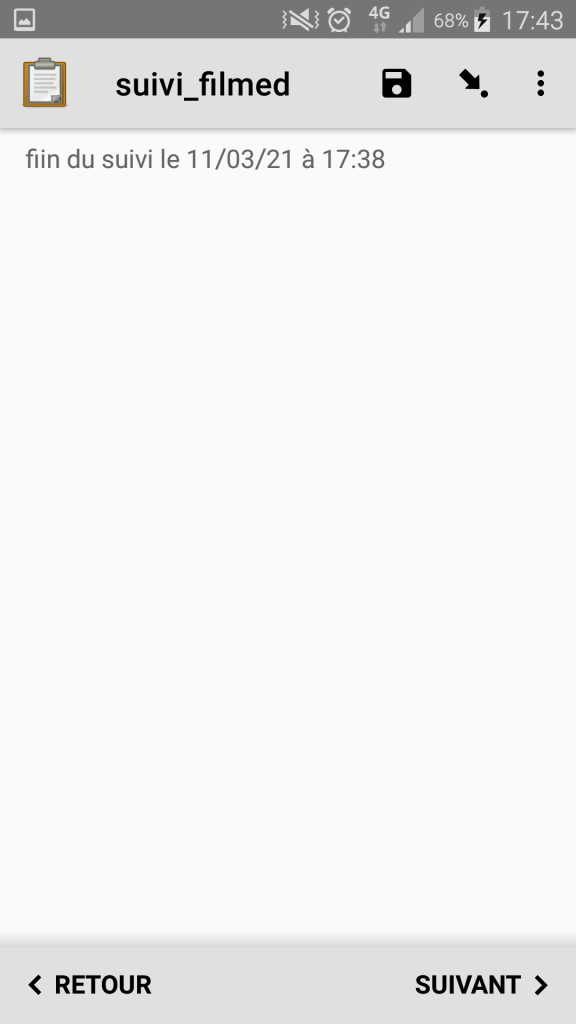
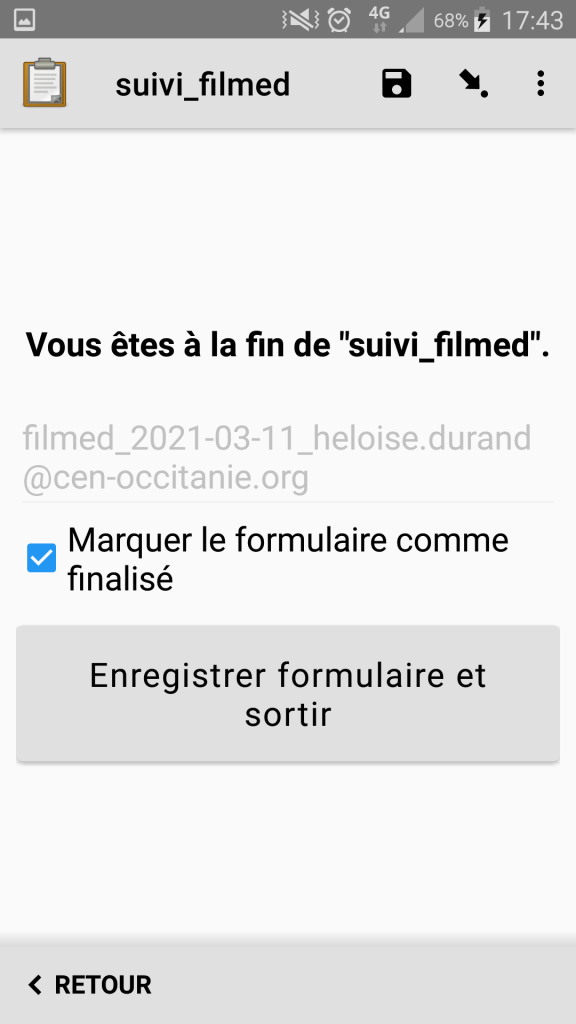
Revenir sur vos mesures
En cliquant sur la flèche inclinée en haut de l’écran
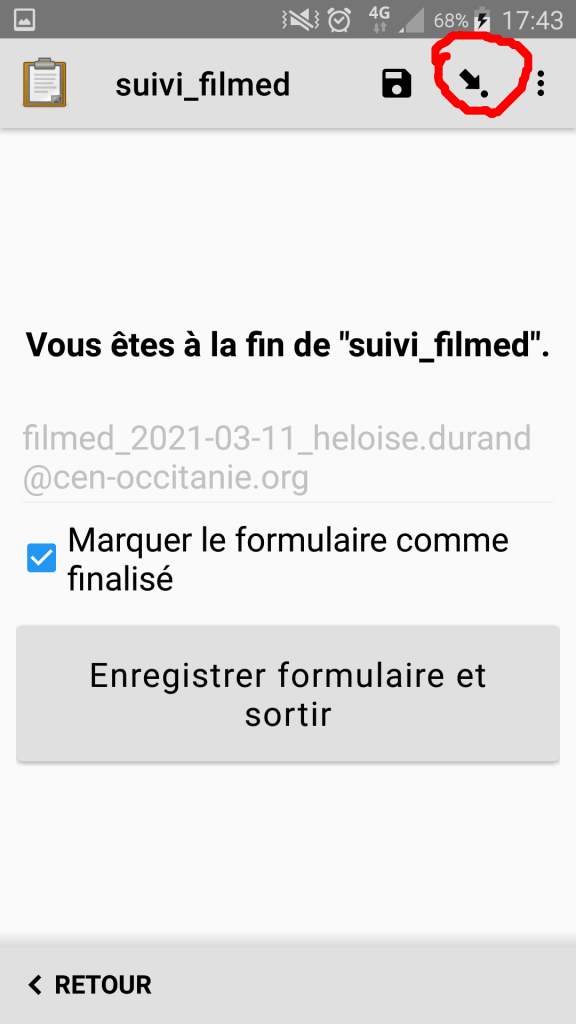
Vous pouvez ainsi revenir sur chacun de vos enregistrements
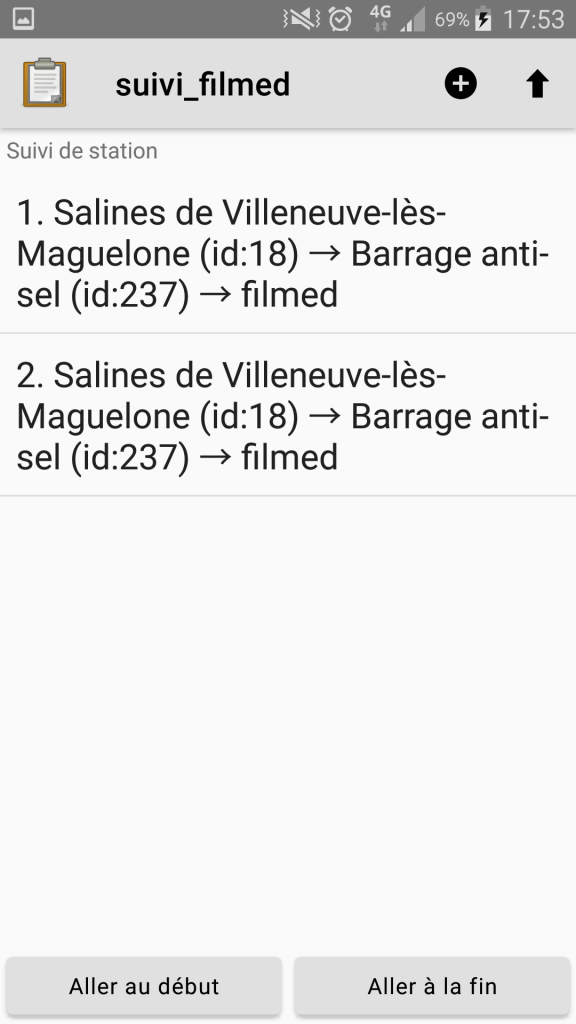
De même tout au long de la session vous pouvez forcer l’enregistrement des données en cours de saisie en cliquant sur la disquette de la barre d’outils.
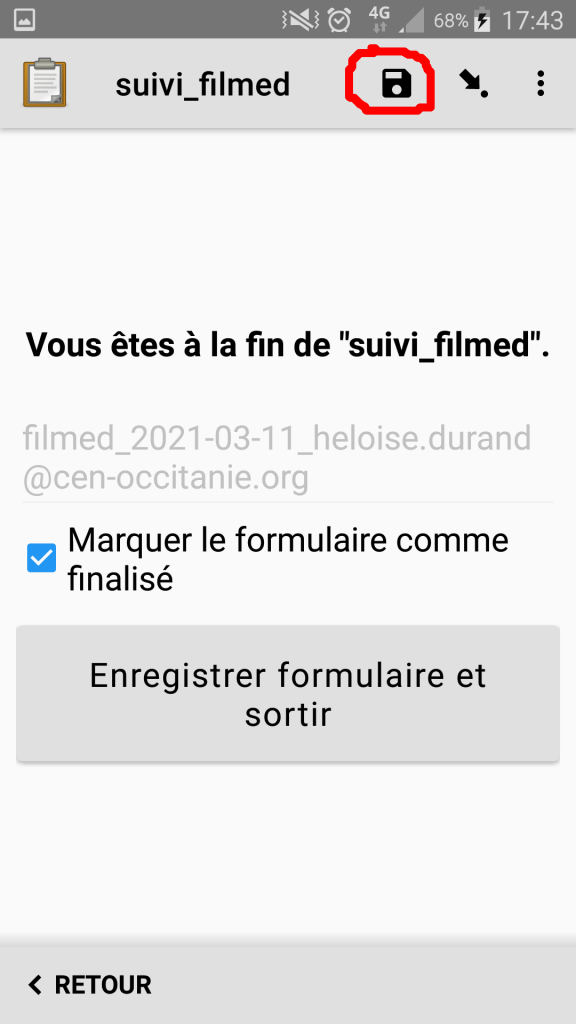
Envoi des données au serveur
Les versions récentes d’ODK envoient automatiquement les formulaires finalisés au serveur « Central » quand une connexion est détectée.

Ping : Un outil gratuit pour la collecte sur le terrain des données physico-chimiques du FILMED - Pôle lagunes